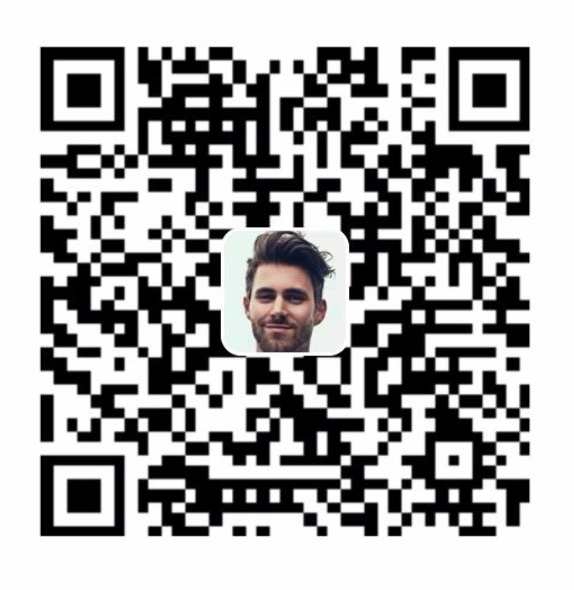Git安装教程(windows)
1 | Git是当今最流行的版本控制软件,它包含了许多高级工具. |
第一步:点击next
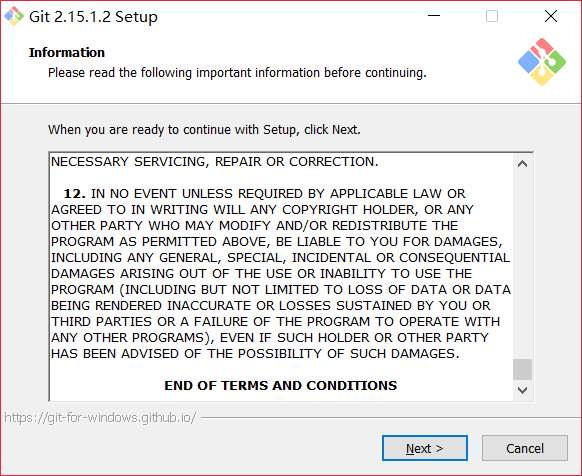
第二步:文件位置存储,可根据自己盘的情况安装
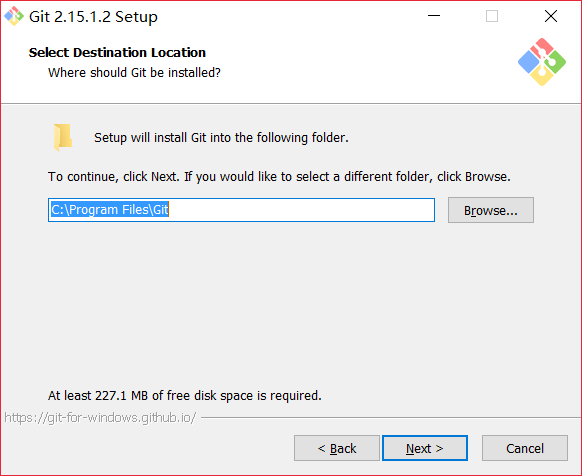
第三步:安装配置文件,自己需要的都选上,下一步
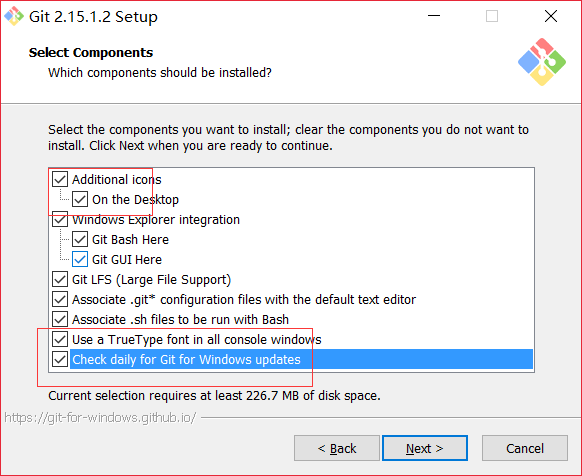
第四步:不创建启动文件夹,下一步
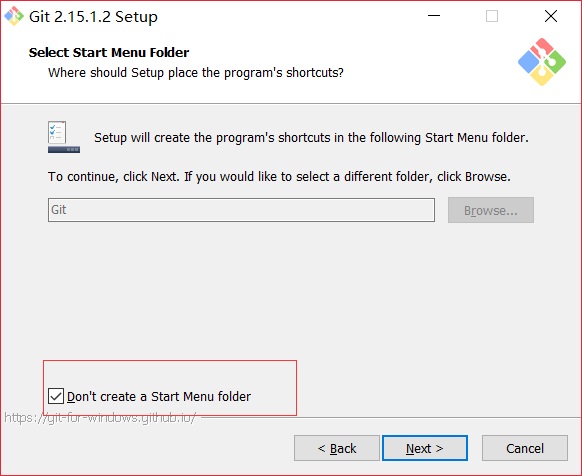
第五步:选择默认的编辑器,我们直接用推荐的就行,下一步
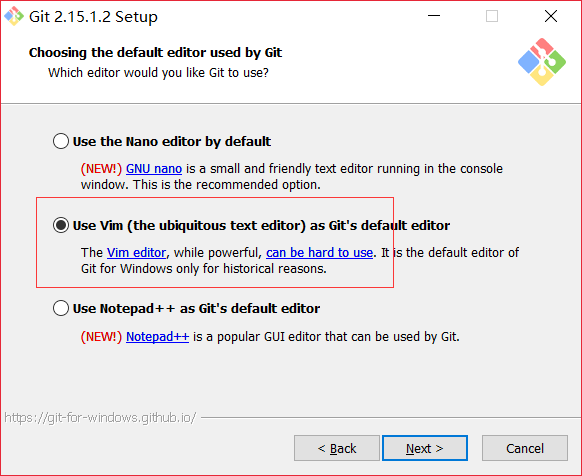
第六步:勾上第二项,这样就可以在cmd中操作,下一步
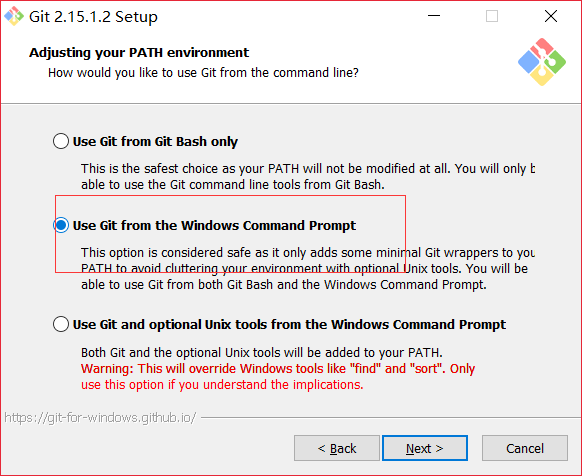
第七步:使用默认设置就信,下一步
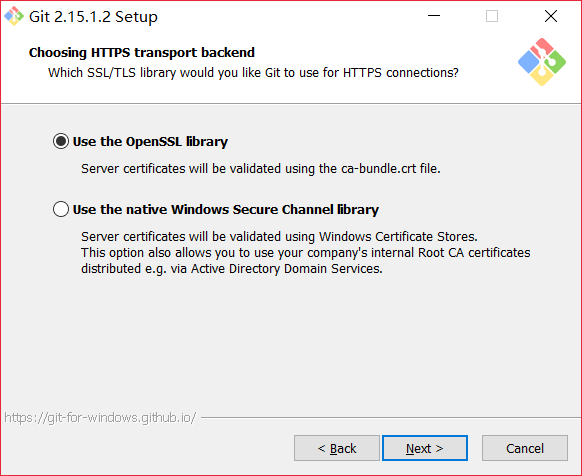
第八步:配置行结束标志,保持默认“Chechout”
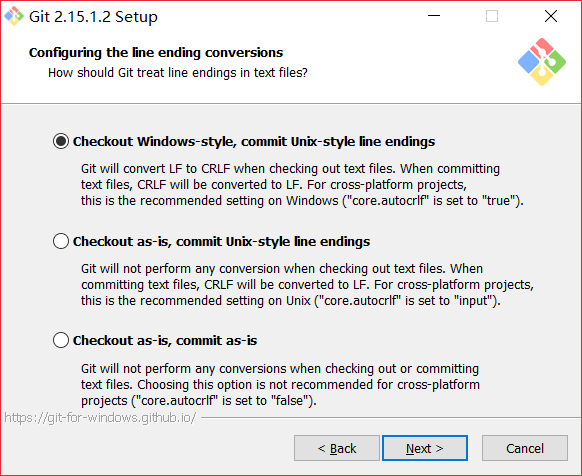
第九步:在终端模拟器选则页中,默认即可,配置后Git
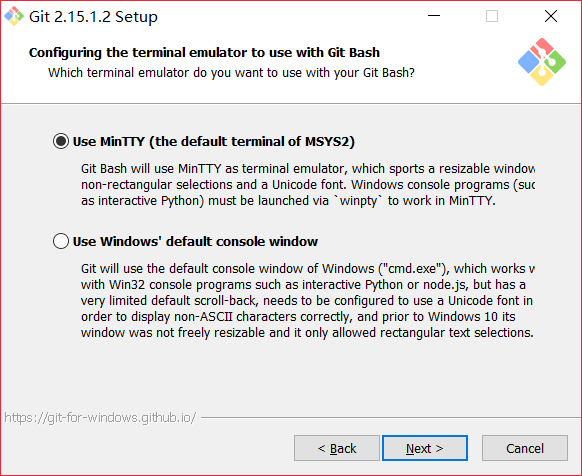
第十步:最后配置Git额外选项默认即可,然后安装
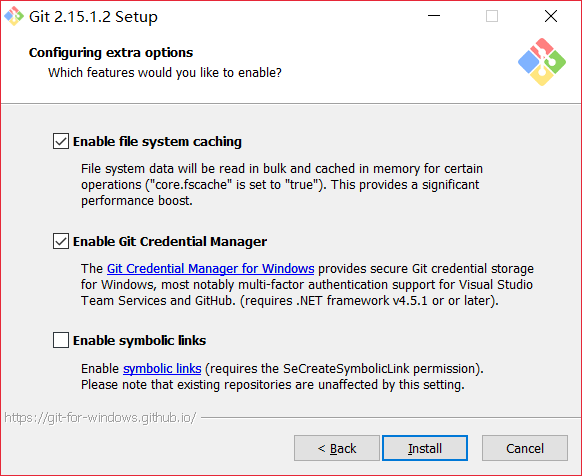
第十一步:安装过程
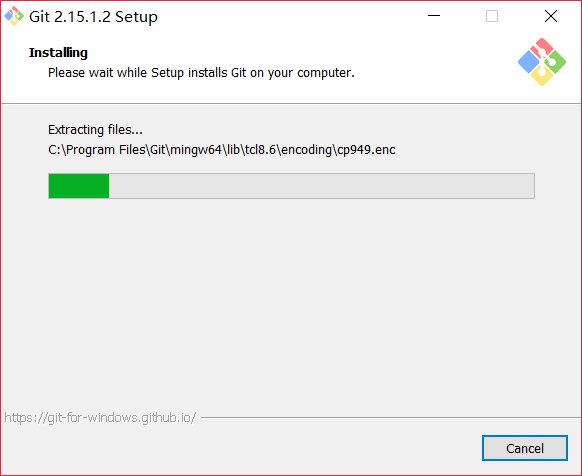
第十二步:使用Git,桌面快捷方式界面如下,打开就可以使用
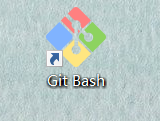
1 | 上述过程便是在windows环境下安装git的大致过程,对于不同的git版本安装过程可能会略有差异,但是整体步骤均相同。 |